Один из самых популярных веб-браузеров - Mozilla Firefox - может иногда подвисать или переставать отвечать. Это может быть чрезвычайно раздражающим для пользователей, особенно когда они работают с важными веб-сайтами или приложениями. В этой статье мы рассмотрим несколько причин, по которым Firefox может зависнуть, и предложим некоторые решения для устранения этой проблемы.
Один из основных факторов, вызывающих зависание Firefox, - это использование большого количества оперативной памяти. Когда вы открываете множество вкладок или работаете с тяжелыми веб-сайтами, браузер может начать занимать большое количество памяти на вашем компьютере. Это может привести к замедлению работы браузера или его полному зависанию. Чтобы решить эту проблему, вы можете попробовать закрыть неиспользуемые вкладки или использовать менее ресурсоемкие расширения.
Еще одной причиной зависания может быть наличие коррумпированных или устаревших файлов внутри профиля Firefox. Профиль - это место на вашем компьютере, где Firefox сохраняет все ваши настройки, закладки и историю. Если в профиле возникли проблемы, то это может привести к неправильной работе браузера. Вы можете попробовать создать новый профиль Firefox и импортировать в него свои данные из старого профиля.
Наличие неправильно установленных расширений или плагинов также может вызывать зависание Firefox. Если вы установили новое расширение или плагин последнее время и заметили проблемы с браузером, попробуйте временно отключить их и посмотреть, помогает ли это решить проблему. Если да, то удалите или замените проблемное расширение или плагин на более надежный или обновленный вариант.
Что делать, если Mozilla Firefox зависает и не отвечает

1. Проверьте наличие обновлений.
Первым делом, убедитесь, что ваш браузер имеет последнюю версию. Для этого откройте Меню Firefox, выберите пункт "Справка" и нажмите на "О браузере Mozilla Firefox". В открывшемся окне вы увидите информацию о версии браузера. Если у вас не самая последняя версия, обновите его до последней доступной версии.
2. Отключите ненужные плагины и расширения.
Многие плагины и расширения могут вызывать сбои и зависания браузера. Попробуйте отключить все плагины и расширения, а затем постепенно включайте их по одному, чтобы определить, какой из них вызывает проблему. Для отключения плагинов и расширений откройте Меню Firefox, выберите "Добавки" и перейдите на вкладку "Плагины" и "Расширения".
3. Очистите кэш браузера.
Накопление кэша браузера может привести к замедлению и зависанию браузера. Для очистки кэша откройте Меню Firefox, выберите "История" и нажмите на "Очистить последние данные". Отметьте галочкой "Кэш" и нажмите на кнопку "Очистить".
4. Перезапустите браузер.
Если вы все еще испытываете проблемы с зависанием, попробуйте просто перезапустить браузер. Закройте все вкладки и окна браузера, а затем откройте его снова. Это может помочь исправить неполадки и вернуть браузер в работоспособное состояние.
5. Проверьте наличие вирусов и вредоносного ПО.
Вредоносное ПО может вызывать проблемы с работой браузера. Убедитесь, что ваш компьютер защищен антивирусной программой и выполните проверку на наличие вредоносного ПО.
Если ни одно из вышеперечисленных действий не помогло решить проблему, возможно, стоит обратиться в службу поддержки Mozilla Firefox для получения дополнительной помощи и рекомендаций.
Причины зависания браузера Mozilla Firefox
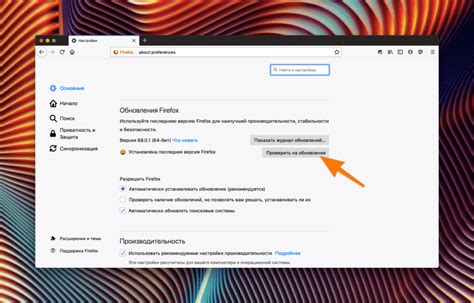
- Недостаточное количество оперативной памяти: если на вашем компьютере отсутствует достаточное количество оперативной памяти, то браузер может зависать из-за недостаточных ресурсов. Рекомендуется иметь не менее 4 ГБ оперативной памяти для оптимальной работы браузера.
- Неактуальные версии браузера: если у вас установлена устаревшая версия Mozilla Firefox, то возможно, она содержит ошибки и уязвимости, которые могут вызывать зависание браузера. Регулярно обновляйте браузер до последней версии, чтобы избежать подобных проблем.
- Слишком много открытых вкладок: если у вас открыто слишком много вкладок в браузере, то это может вызвать зависание и замедление работы. Рекомендуется закрывать неиспользуемые вкладки или использовать функцию «Сохранить сессию», чтобы восстановить их позднее.
- Неправильно установленные дополнения: некоторые дополнения и плагины могут вызывать конфликты и зависания браузера. Проверьте список установленных дополнений и удалите те, которые вызывают проблемы.
- Вредоносные программы или вирусы: наличие вредоносных программ или вирусов на компьютере может привести к зависанию браузера. Регулярно сканируйте компьютер антивирусной программой, чтобы исключить такую возможность.
- Проблемы с интернет-соединением: если у вас проблемы с интернет-соединением, например, слишком низкая скорость или нестабильное подключение, то браузер Mozilla Firefox может зависать при загрузке или отображении страниц. Проверьте свое интернет-соединение и попробуйте подключиться снова.
Если вы столкнулись с проблемой зависания браузера Mozilla Firefox, рекомендуется попробовать эти решения и проверить, решают ли они вашу проблему. В случае повторяющихся зависаний, связанных с определенными веб-сайтами или действиями, рекомендуется обратиться к службе поддержки Mozilla Firefox для получения дополнительной помощи.
Как исправить зависание и отсутствие отклика в Mozilla Firefox?

1. Перезапустите браузер. Простейшим способом борьбы с зависанием Firefox является его перезапуск. Закройте все открытые вкладки и окна, а затем откройте браузер заново.
2. Очистите кеш. Накопленные в кеше браузера данные могут приводить к неполадкам. Перейдите в "Настройки", найдите раздел "Приватность и безопасность" и нажмите "Очистить данные". Убедитесь, что выбран пункт "Кэш" и нажмите кнопку "Очистить".
3. Отключите расширения. Некоторые расширения могут вызывать конфликты и приводить к зависанию Firefox. Перейдите в "Настройки", выберите раздел "Расширения" и временно отключите все расширения. После этого попробуйте использовать браузер снова и постепенно включайте расширения, чтобы найти проблемное.
4. Обновите браузер. Возможно, причиной зависания является устаревшая версия Firefox. Перейдите в "Настройки" и выберите раздел "О Firefox". Если доступно обновление, установите его.
5. Проверьте наличие вирусов и вредоносного ПО. Вредоносные программы могут приводить не только к проблемам с компьютером, но и с браузером. Установите антивирусное программное обеспечение и выполните полное сканирование системы.
Если ни один из этих методов не помог исправить зависание и отсутствие отклика в Mozilla Firefox, возможно, проблема заключается в самом компьютере или в интернет-соединении. Рекомендуется связаться со специалистом для получения дополнительной помощи.
Дополнительные рекомендации по устранению зависаний Mozilla Firefox
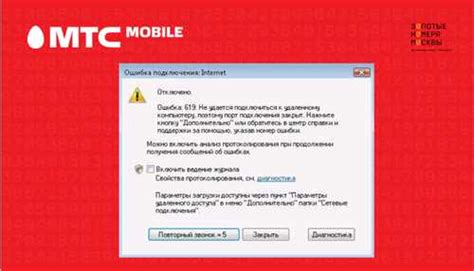
В случае, если проблемы с зависанием и неработающим откликом браузера Mozilla Firefox все еще возникают, рекомендуется применить следующие дополнительные меры для устранения проблемы:
1. Проверьте установленные расширения и плагины. Некоторые расширения или плагины могут быть несовместимыми с последней версией браузера. Попробуйте временно отключить все расширения и плагины, а затем поочередно включать их, чтобы определить, какое из них вызывает проблему. В случае обнаружения конфликтного расширения или плагина, удалите его или найдите его обновленную версию. |
2. Очистите кэш и данные браузера. Накопление большого объема кэша и временных данных может привести к зависанию браузера. Периодически очищайте кэш и данные браузера. Для этого откройте настройки браузера и найдите раздел "Конфиденциальность и безопасность". Там вы сможете найти функцию очистки кэша и данных. |
3. Обновите браузер до последней версии. Убедитесь, что у вас установлена последняя версия Mozilla Firefox. В новых версиях могут быть исправлены ошибки и улучшена стабильность работы браузера. |
4. Проверьте наличие вирусов и вредоносных программ. Вредоносные программы и вирусы могут снижать производительность браузера и приводить к его зависанию. Скачайте и установите надежное антивирусное программное обеспечение, затем выполните полное сканирование системы. |
5. Попробуйте запустить браузер в безопасном режиме. Безопасный режим поможет выявить наличие конфликтов при работе браузера. Чтобы запустить Mozilla Firefox в безопасном режиме, откройте меню "Помощь", выберите "Перезапустить приложение с отключенными дополнениями", затем нажмите "Перезагрузить". Если в безопасном режиме проблема с зависанием исчезает, то скорее всего проблема связана с расширениями или плагинами. |
Когда следует обратиться за помощью
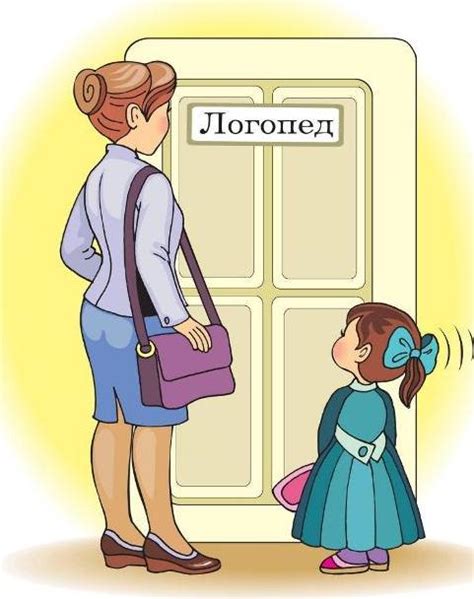
В большинстве случаев проблемы с зависанием или отсутствием отклика в Mozilla Firefox можно решить самостоятельно, выполнив несколько простых действий. Однако, если проблема повторяется и мешает нормально пользоваться браузером, возможно, потребуется помощь специалиста. Вот несколько признаков, когда следует обратиться за помощью:
| 1. | Частые зависания и отсутствие отклика браузера, даже после перезагрузки компьютера; |
| 2. | Браузер не реагирует на пользовательские команды, в том числе на нажатие клавиш и перемещение мыши; |
| 3. | Появление ошибок или вылетов при работе с Mozilla Firefox; |
| 4. | Невозможность загрузить или отобразить веб-страницы; |
| 5. | Проблемы со всплывающими окнами или блокировкой веб-сайтов. |
Если вы столкнулись с подобными проблемами и не смогли их решить самостоятельно, рекомендуется обратиться за помощью к специалистам Mozilla или участникам онлайн-форумов, посвященных работе с браузером Firefox. Они могут предложить вам конкретные решения и советы, основанные на своем опыте. Также, не стоит забывать, что обновление до последней версии Firefox и установка последних обновлений операционной системы также может устранить множество проблем и повысить стабильность работы браузера.



